Người dùng đang muốn nâng cấp thiết bị lên một chiếc iPhone mới hơn nhưng vẫn chưa biết cách chuyển danh bạ từ iPhone sang iPhone nhanh chóng và không bị mất dữ liệu? Hãy đừng bỏ qua bài viết sau với những thông tin hướng dẫn chuyển danh bạ sang iPhone mới cực an toàn và thuận tiện.
Contents
- 1 Cách chuyển danh bạ từ iPhone sang iPhone nhanh chóng
- 1.1 1. Cách chuyển danh bạ iPhone sử dụng AnyTrans
- 1.2 2. Cách chuyển danh bạ từ iPhone cũ sang iphone mới bằng iCloud
- 1.3 3. Chuyển danh bạ từ iPhone sang iPhone qua iTunes
- 1.4 4. Chuyển danh bạ từ iPhone sang iPhone bằng AirDrop
- 1.5 5. Chuyển danh bạ iPhone bằng cách nhập từ thẻ SIM
- 1.6 Bài viết liên quan
Cách chuyển danh bạ từ iPhone sang iPhone nhanh chóng
Việc chuyển danh bạ từ iPhone sang iPhone sẽ đơn giản khi chúng ta biết một trong những cách chuyển danh bạ từ iPhone sang iPhone dưới đây.
1. Cách chuyển danh bạ iPhone sử dụng AnyTrans
Với sự trợ giúp của công cụ AnyTrans, việc chuyển danh bạ từ iPhone sang iPhone không còn là vấn đề khiến bạn phải lo ngại.
Bước 1: Người dùng tải và cài đặt phần mềm AnyTrans cho máy tính.
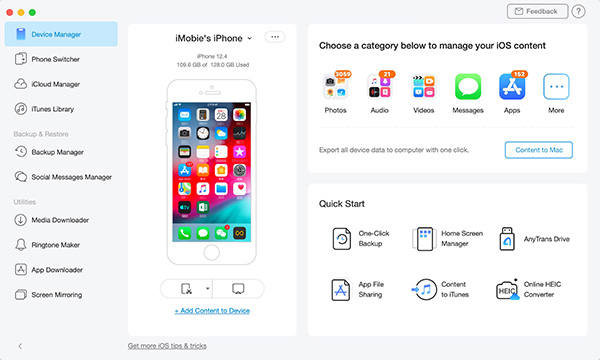
Bước 2: Sau khi cài đặt xong phần mềm, bạn kết nối điện thoại với máy tính qua cáp USB.
Bước 3: Tại giao diện chính của AnyTrans, bạn chọn Device Manager >> iPhone nguồn cần sao chép danh bạ >> More.
Bước 4: Tại cửa sổ mới hiện ra, chọn Contacts >> chọn những liên lạc cần chuyển hoặc chọn tất cả – Sellect all >> To Device để chuyển danh bạ sang iPhone mới.
2. Cách chuyển danh bạ từ iPhone cũ sang iphone mới bằng iCloud
Công cụ iCloud cho phép người dùng dễ dàng đồng bộ và sao chép danh bạ giữa hai iPhone mới và cũ của bạn. Tuy nhiên trước khi chuyển danh bạ, bạn cần đồng bộ iCloud như sau:
- Với iPhone chạy iOS 9 trở về trước: Mở Cài đặt >> iCloud >> Danh bạ >> Bật đồng bộ.
- Với iPhone chạy iOS 10 trở đi: Mở Cài đặt >> Apple ID >> iCloud >> Danh bạ >> Bật tính năng đồng bộ.
Thao tác này không chỉ giúp chúng ta chuyển danh bạ từ iPhone mới sang iPhone cũ mà còn giúp chúng ta chuyển dữ liệu từ iPhone sang iPhone vô cùng hiệu quả.
Tiếp theo bạn sử dụng tính năng đồng bộ hóa danh bạ iPhone qua iCloud như sau:
Bước 1: Kết nối 2 iPhone với cùng mạng Wifi rồi đăng nhập 1 địa chỉ Apple ID trên iPhone.
Bước 2: Mở Cài đặt >> Apple ID >> iCloud >> Danh bạ >> Bật tính năng đồng bộ.
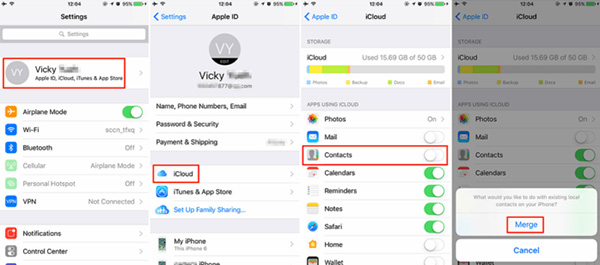
Bước 3: Chọn mục Merge (Hợp nhất) đến khi nhận thông báo “Bạn muốn làm gì với các liên hệ cục bộ hiện có trên iPhone của mình”.
Bước 4: Đợi danh bạ trên 2 iPhone cũ và iPhone mới đồng bộ với nhau là xong.
3. Chuyển danh bạ từ iPhone sang iPhone qua iTunes
Để giữ an toàn các số liên lạc trên iPhone cũ chuyển sang iPhone mới, người dùng có thể sử dụng công cụ iTunes theo cách sau:
Bước 1: Kết nối iPhone cũ với máy tính và mở công cụ iTunes bản mới nhất trên máy tính.
Bước 2: Chọn iPhone >> Info >> Sync Contacts >> Apply để tiến hành đồng bộ hóa iPhone và danh bạ với máy tính.
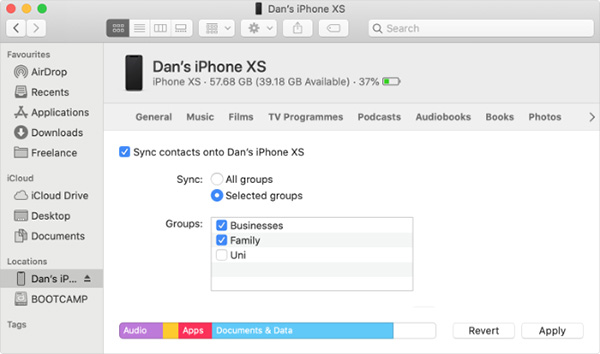
Bước 3: Sau khi hoàn tất đồng bộ hóa danh bạ, bạn ngắt kết nối iPhone cũ và iPhone mới.
Bước 4: Chọn iPhone mới trong iTunes >> Info >> Sync Contacts.
Bước 5: Kéo xuống mục Advance >> Contacts tại mục Replace information on this iPhone.
Bước 6: Chọn Apply để hoàn tất đồng bộ danh bạ iPhone cũ với iPhone mới là xong.
>> XEM THÊM: Hướng dẫn đồng bộ iPhone với máy tính bằng iTunes, iCloud và Wifi
4. Chuyển danh bạ từ iPhone sang iPhone bằng AirDrop
Tính năng AirDrop cho phép người dùng iOS chia sẻ tệp tin với máy tính Mac và thiết bị iOS như iPhone, bao gồm cả tính năng di chuyển danh bạ từ iPhone cũ sang iPhone cũ.
Bước 1: Mở Trung tâm điều khiển trên iPhone cũ và mới.
Bước 2: Nhấn giữ mục điều khiển kết nối không dây tại góc trên bên trái Trung tâm điều khiển và chọn chạm vào AirDrop.
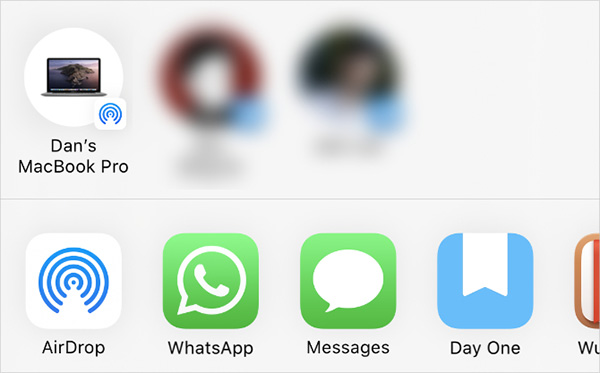
Bước 3: Nhấn chọn AirDrop để hiển thị các quyền chia sẻ và chọn Mọi người.
Bước 4: Mở Danh bạ trên iPhone cũ và tìm liên hệ cần chuyển đến iPhone mới.
Bước 5: Chọn mục Chia sẻ danh bạ >> AirDrop >> Chọn iPhone đích đến >> nhấn Chấp nhận trên iPhone mới để nhận danh bạ được chia sẻ.
5. Chuyển danh bạ iPhone bằng cách nhập từ thẻ SIM
Trường hợp người dùng lưu danh bạ iPhone trên SIM thì bạn chỉ cần thực hiện các bước sau để chuyển danh bạ sang iPhone mới:
Bước 1: Tháo thẻ SIM ra khỏi iPhone cũ và lắp thẻ SIM cũ sang iPhone mới.
Bước 2: Mở mục Cài đặt >> Danh bạ >> Nhập Danh bạ trên SIM. Đợi quá trình chuyển danh bạ hoàn tất trên iPhone mới là xong.
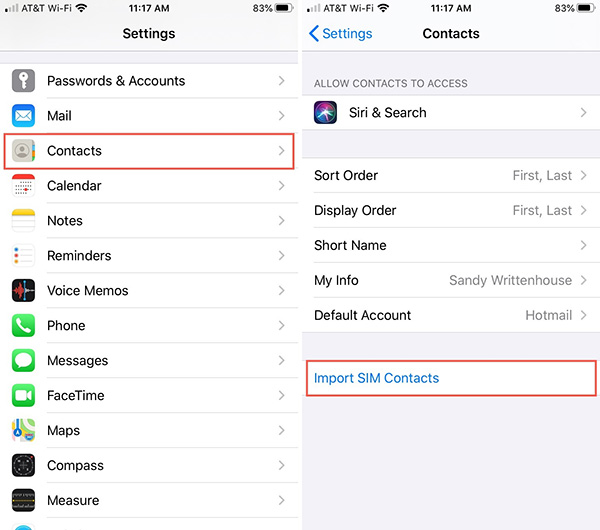
Như vậy trên đây là toàn bộ hướng dẫn các cách chuyển danh bạ từ iPhone sang iPhone đơn giản và nhanh chóng. Về phía người dùng hãy lựa chọn cho mình cách thức thực hiện phù hợp nhất nhé!











